Необходимые предварительные условия не удалось установить ошибку запуска Epic Games
Онлайн-игры – одно из самых популярных занятий в Интернете. С тысячами игр на выбор, не говоря уже о новых играх, которые время от времени запускаются, для вас доступно бесчисленное множество вариантов.
Игры от Epic Games популярны среди онлайн-геймеров. Вы можете играть в Fortnite, Dauntless, Rough Company, Rocket League, Trackmania, Genshin Impact, God of War и другие. Приложение Epic Games Launcher, доступное для компьютеров Mac и ПК с Windows 10, дает вам сотни игр, в которые вы можете играть весь день. Вы можете присоединиться к интерактивным и многопользовательским играм и познакомиться с другими игроками.
 Изображение предоставлено: Epic Games
Изображение предоставлено: Epic Games
Однако бывают случаи, когда ваша программа запуска Epic Games сталкивается с проблемой. Вы можете увидеть коды ошибок SU-PQE1223, SU-PQR1603, LS-0019-IS-IZ01, LS-0019, или LS-0019-IS-PQR3010. Эти коды ошибок указывают на наличие необходимых предварительных условий, проблему с ошибкой при установке или проблему с разрешениями, которая не позволяет вам установить новую игру или выполнить обновление.
Программы для Windows, мобильные приложения, игры - ВСЁ БЕСПЛАТНО, в нашем закрытом телеграмм канале - Подписывайтесь:)
Это сообщение об ошибке также появится, когда вы столкнетесь с проблемой на ПК.
«Самостоятельное обновление не удалось.
Не удалось установить необходимые предварительные условия. Обратитесь в службу поддержки.
Код ошибки: SU-PQR1603
Поищите в нашей базе знаний, чтобы узнать больше ».
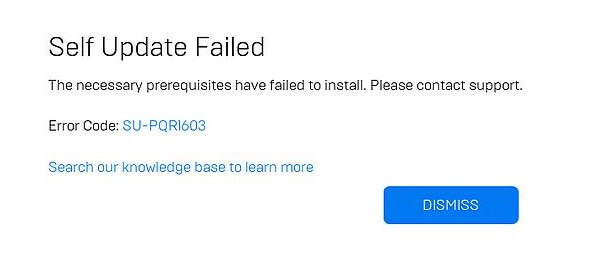
ПРЕДЛОЖЕНИЯ НА СЕГОДНЯ: Получите эти ограниченные по времени предложения на игровые устройства и аксессуары для ПК по адресу Амазонка & Walmart!
Исправление ошибки запуска Epic Games: не удалось установить необходимые предварительные условия
Чтобы продолжить наслаждаться играми или покупать новые на своем компьютере с помощью Epic Games Launcher, вам необходимо устранить ошибку, вызвавшую сбой при установке необходимых компонентов. Попробуйте следовать приведенным ниже решениям и проверьте, решает ли оно проблему или нет.
Решение №1 – перезагрузите компьютер.
- Это поможет, если вы закроете свои приложения и выключите компьютер с Windows 10/11 или macOS.
- Подождите несколько секунд.
- Включите компьютер и перезапустите программу запуска Epic Games.
Решение №2 – Запустите программу запуска Epic Games от имени администратора на ПК.
- Перейдите к своему значку запуска Epic Games.
- Щелкните его правой кнопкой мыши.
- Выберите Запуск от имени администратора.
- Нажмите Да, когда появится уведомление.
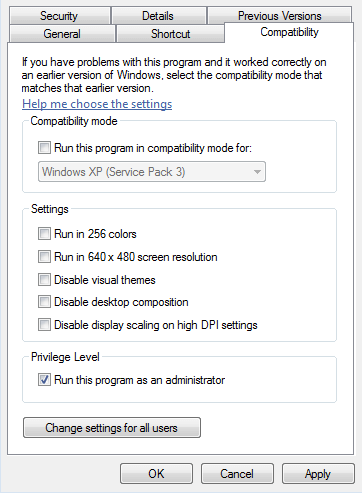
Решение №3 – Разрешить чтение и запись в вашем расположении файла в Windows
- Перейдите в папку, в которую хотите сохранить игру.
- Щелкните его правой кнопкой мыши.
- Выберите “Свойства”.
- Перейдите на вкладку Безопасность.
- Щелкните свое имя пользователя.
- Перейдите в раздел Разрешить.
- Установите флажки рядом с Read и Write.
Решение №4 – Обновите программу запуска Epic Games
- Откройте программу запуска Epic Games.
- В левом нижнем углу щелкните значок шестеренки, чтобы открыть меню настроек.
- Нажмите кнопку «Перезагрузить и обновить».
Решение № 5 – Добавить -SkipBuildPatchPrereq в целевой параметр средства запуска Epic Games
- Выйдите из программы запуска Epic Games.
- Перейдите к его значку и щелкните его правой кнопкой мыши.
- Выберите “Свойства”.
- Перейдите на вкладку Ярлык.
- Ищите раздел Target.
- Щелкните запись параметра и перейдите в конец строки.
- Добавьте следующее после конца параметра: -SkipBuildPatchPrereq.
- Щелкните Применить.
- Щелкните ОК.
Есть ли у вас другие идеи, которые помогут решить проблему с установкой обновления Epic Games Launcher? Вы можете поделиться с нами своими решениями в разделе комментариев ниже.
Программы для Windows, мобильные приложения, игры - ВСЁ БЕСПЛАТНО, в нашем закрытом телеграмм канале - Подписывайтесь:)